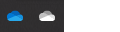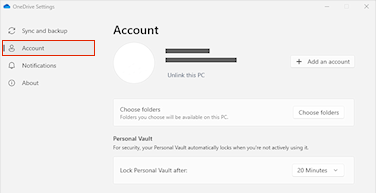Menyinkronkan file menggunakan File on Demand OneDrive
Applies To
OneDrive (rumahan atau pribadi) OneDrive untuk Mac OneDrive untuk WindowsCobalah!
Dengan OneDrive File Sesuai Permintaan, Anda dapat mengakses semua file di OneDrive atau SharePoint Online, tanpa harus mengunduhnya dan menggunakan ruang penyimpanan di perangkat Anda.
Catatan: Dengan Windows 10 versi 1809 dan yang lebih baru, Sensor Penyimpanan tersedia untuk mengosongkan ruang disk secara otomatis dengan membuat file OneDrive yang lebih lama dan tidak digunakan tersedia secara lokal hanya tersedia secara online. Lihat selengkapnya tentang mengaktifkan dan menggunakan Sensor Penyimpanan untuk Windows.
Mengaktifkan File Sesuai Permintaan di OneDrive
-
Pilih cloud OneDrive di area pemberitahuan Anda untuk menampilkan pop-up OneDrive.
-
Pilih ikon Pengaturan dan Bantuan OneDrive, lalu pilih Pengaturan.
-
Buka tab Akun.
-
Pilih Lepas tautan PC ini, lalu pilih Lepas tautan akun.
Bekerja dengan file di File Sesuai Permintaan
Saat File Sesuai Permintaan aktif, Anda akan melihat ikon status baru di samping setiap file SharePoint. Kini Anda dapat menyalin atau memindahkan file dari komputer ke SharePoint Online langsung dari sistem file.
 |
Hemat ruang di perangkat Anda dengan membuat file hanya online. File ini hanya tersedia ketika Anda tersambung ke Internet, tetapi tidak memakan ruang di komputer Anda. |
 |
Saat Anda membuka file online saja, file diunduh ke perangkat Anda dan menjadi tersedia secara lokal. Anda dapat membuka file yang tersedia secara lokal kapan saja bahkan tanpa akses internet. |
 |
Agar file selalu tersedia, bahkan saat Anda offline:
Untuk mengubah file kembali ke file online saja:
|
Ingin tahu lebih banyak?
Pelajari tentang File OneDrive Sesuai Permintaan
File OneDrive Sesuai Permintaan dan Sensor Penyimpanan untuk Windows